Maison >Les sujets >excel >Comment ajouter une ligne horizontale pour diviser un tableau Excel en deux
Comment ajouter une ligne horizontale pour diviser un tableau Excel en deux
- 藏色散人original
- 2020-11-27 11:35:5633793parcourir
Comment ajouter une ligne horizontale dans un tableau Excel et le diviser en deux parties : ouvrez d'abord un document Excel contenant un tableau ; puis faites un clic droit et sélectionnez « Formater les cellules » puis cliquez sur « Bordure » ; fenêtre pop-up ; et enfin cliquez sur "Slash" et cliquez sur "OK".

L'environnement d'exploitation de ce tutoriel : ordinateur Dell G3, système Windows 10, logiciel Microsoft Office Excel 2019.
Comment ajouter une ligne horizontale pour diviser un tableau Excel en deux parties
Allumez d'abord votre ordinateur, ouvrez un document Excel contenant un tableau et cliquez pour sélectionner une cellule.
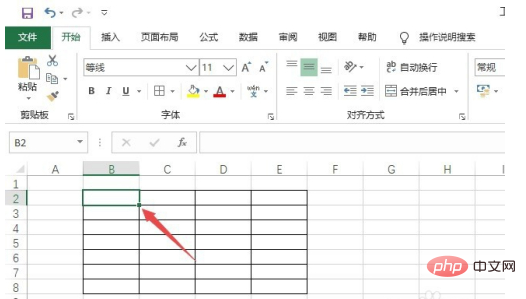
Ensuite, faites un clic droit et sélectionnez Formater les cellules.
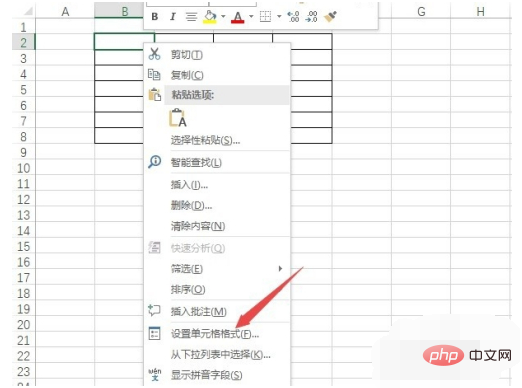
Cliquez ensuite sur la bordure dans la fenêtre pop-up. Après
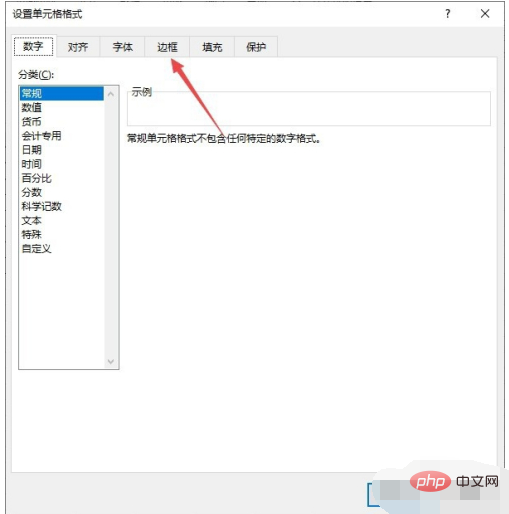
cliquez sur la barre oblique et cliquez sur OK.
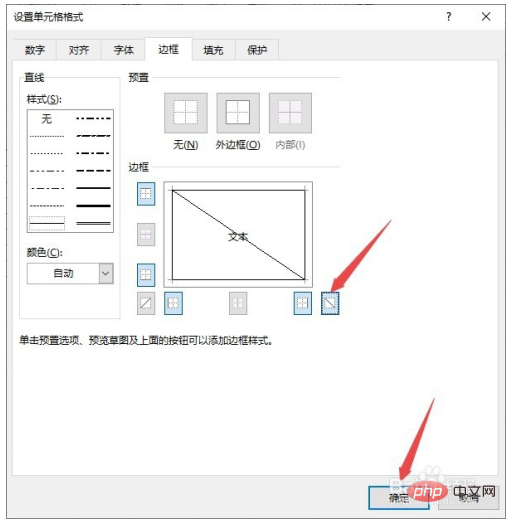
Le résultat est tel que montré sur l'image, la ligne de séparation du tableau est complétée et vous pouvez voir qu'elle est divisée en deux.
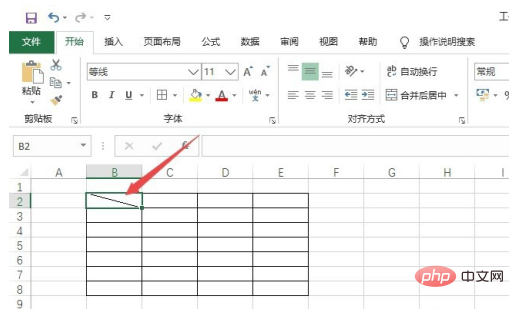
Ce qui précède est le contenu détaillé de. pour plus d'informations, suivez d'autres articles connexes sur le site Web de PHP en chinois!
Articles Liés
Voir plus- Comment exporter un fichier Excel dans vue ?
- Explication détaillée de la façon dont les processus Golang excellent
- Explication détaillée de la mise en œuvre ajax de l'exportation de rapports Excel
- Comment importer par lots des données de table Excel dans Navicat
- Que faire si php exporte Excel avec des caractères tronqués

